怎样更改盘符 Win10修改硬盘盘符的方法
更新时间:2023-11-23 17:58:48作者:yang
怎样更改盘符,在使用Windows 10操作系统时,我们可能会遇到需要更改硬盘盘符的情况,无论是为了更好地管理和组织硬盘,还是为了解决一些问题,修改盘符都是一个常见的操作。在Win10中,我们应该如何更改盘符呢?本文将介绍一种简单而有效的方法,帮助您轻松修改硬盘盘符。无论是初学者还是有一定电脑基础的用户,都能够轻松上手,达到所需的修改效果。让我们一起来看看吧!
具体方法:
1.桌面右键"我的电脑",选择"管理"
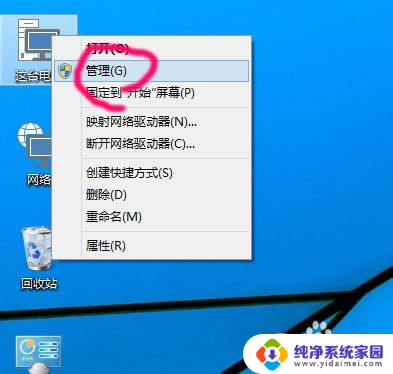
2.点击下面的"磁盘管理器"
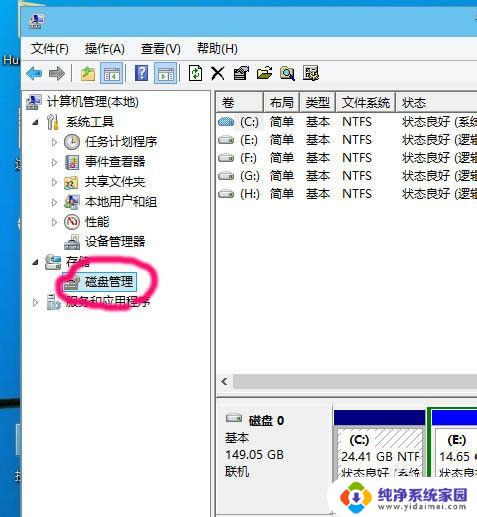
3.右键要修改盘符的驱动器
然后选择"更改驱动器和路径"
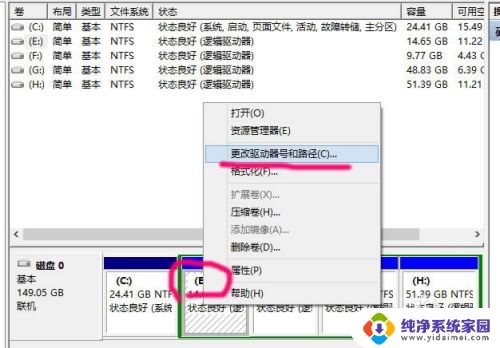
4.点击"更改"
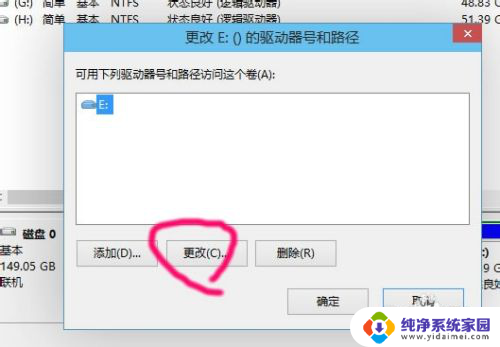
5.点击右边的下拉框
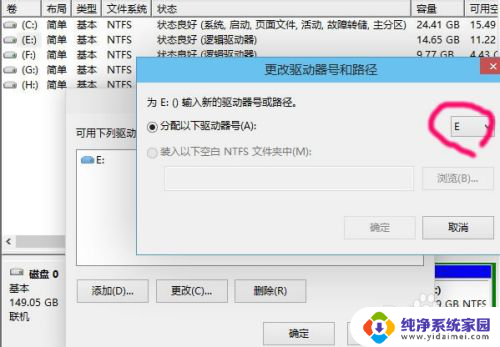
6.在下拉列表里,选择你想更改为的驱动器号
比如现在要把E盘改为D盘,但前提是D盘没有给占用
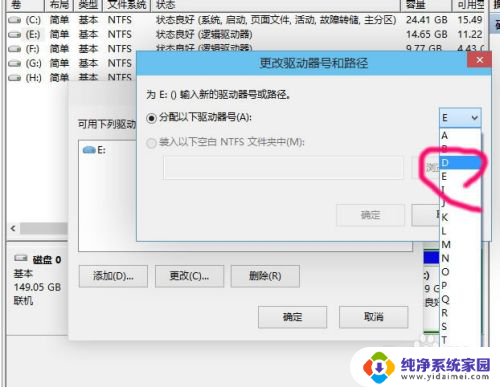
7.这个问题,要改就只能点是咯

8.其他几个盘,重复3~7步
就可以更改为顺着的顺序
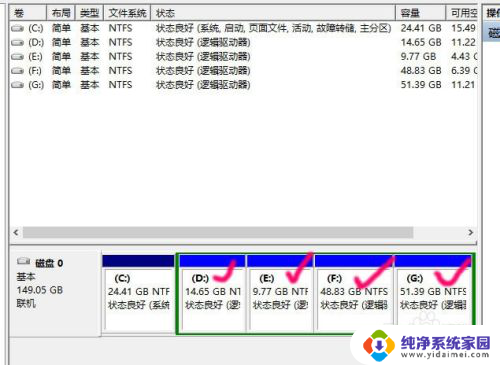
以上就是如何更改盘符的所有内容,如果有需要的用户,可以根据这些步骤进行操作,希望对大家有所帮助。
- 上一篇: 磁盘怎么分区 win10磁盘分区图文教程
- 下一篇: 电脑屏锁屏设置方法 win10自动锁屏设置方法
怎样更改盘符 Win10修改硬盘盘符的方法相关教程
- win10怎样改变盘符 win10修改磁盘盘符的方法
- win10修改系统盘符 win10更改硬盘盘符步骤
- windows10 更改盘符 win10系统磁盘管理器修改盘符方法
- win10改磁盘盘符 win10如何修改硬盘盘符
- win10 修改盘符 win10怎么修改磁盘驱动器盘符
- win10修改主题样式图标改红盘符 win10电脑如何更改磁盘盘符的默认图标
- win10改变盘符名称 win10本地磁盘盘符修改教程
- 怎么改盘符d改c 如何在Windows10中更改磁盘盘符
- win10电脑本地e盘打不开了怎么回事,参数错误 电脑硬盘修改盘符遇到参数错误怎么办
- win10 e盘参数错误怎么办 电脑硬盘修改盘符出现参数错误怎么办
- 怎么查询电脑的dns地址 Win10如何查看本机的DNS地址
- 电脑怎么更改文件存储位置 win10默认文件存储位置如何更改
- win10恢复保留个人文件是什么文件 Win10重置此电脑会删除其他盘的数据吗
- win10怎么设置两个用户 Win10 如何添加多个本地账户
- 显示器尺寸在哪里看 win10显示器尺寸查看方法
- 打开卸载的软件 如何打开win10程序和功能窗口